
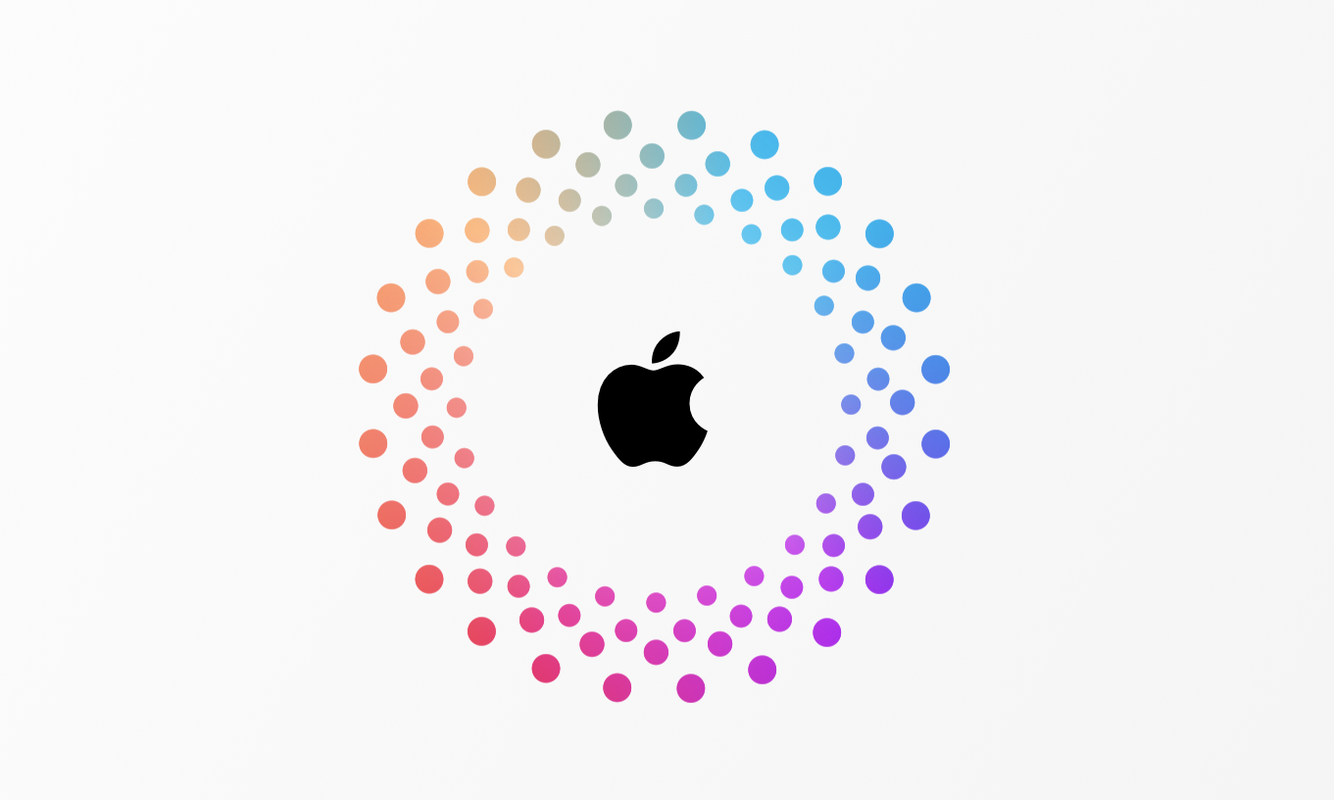
Ihr Apple-Konto ist der Schlüssel, der Ihnen die Tür zu allen Diensten von Apple öffnet. Sie verwenden es, um sich bei iCloud anzumelden und dort E-Mails, Kalender, Kontakte und mehr zu verwalten. Sie verwenden es für Einkäufe bei Apple im iTunes Store oder in App Stores. Und Sie verwenden es auch, um sich bei Nachrichten und FaceTime anzumelden und mit Freunden, Familie und Kollegen zu kommunizieren.
Da diese einzelne Kombination aus Benutzername und Passwort für Benutzer von Apple-Geräten so wichtig ist, ist die Verwaltung Ihres Apple-Kontos wichtig. In diesem Artikel bespreche ich, wie Sie auf die Einstellungen Ihres Apple-Kontos zugreifen, wie Ihr Apple-Konto die Zwei-Faktor-Authentifizierung verwendet, um den Zugriff auf Ihr Gerät zu schützen, wie Sie Kontakte zur Kontowiederherstellung und alte Kontakte einrichten und wie Sie Ihr Apple-Konto ändern , und vieles mehr.
Hinweis: Im September 2024 hat Apple den Namen dieses Kontos von „Apple-ID“ in „Apple-Konto“ geändert. Ansonsten hat sich an der Funktionsweise nichts geändert, aber ab iOS 18, iPadOS 18 und macOS Sequoia wird der neue Name in den Betriebssystemen und auf der Website von Apple angezeigt.
Wie ich oben erwähnt habe, ist Ihr Apple-Konto Ihr Schlüssel zu den Diensten von Apple. Obwohl Sie ein Apple-Gerät ohne Apple-Konto verwenden können, sind Ihre Möglichkeiten mit dem Gerät eingeschränkt. Sie können Google für Ihre Kontakte, Kalender und E-Mails verwenden. Sie können für Textnachrichten auch eine andere App als „Nachrichten“ verwenden. Sie könnten Ihre Dateien mit einem anderen Dienst als iCloud in der Cloud speichern. Sie müssen jedoch mindestens ein Apple-Konto verwenden, um Apps aus den App Stores von Apple herunterzuladen und zu kaufen.
Wenn Sie die Dienste von Apple nutzen, kann Ihnen Ihr Apple-Konto dabei helfen, innerhalb weniger Minuten mit einem neuen Gerät einsatzbereit zu sein. Wenn Sie ein iPhone oder iPad besitzen und es in iCloud sichern, können Sie sich mit Ihrem Apple-Konto bei einem neuen Gerät anmelden und dieses Backup herunterladen, alle Daten und Apps von Ihrem vorherigen Gerät hinzufügen und schon können Sie arbeiten mit dem neuen Gerät, sobald alle Daten heruntergeladen sind.
Ein Apple-Konto ist einfach: Es ist lediglich ein Konto, auf das Sie mit einer E-Mail-Adresse und einem Passwort zugreifen. Damit sind aber noch weitere Informationen verknüpft: Ihre Telefonnummer, Ihr Geburtsdatum, Zahlungsmethoden und mehr.
Dieses einfache Apple-Konto maskiert das komplexe Authentifizierungssystem, das Apple verwendet, um sicherzustellen, dass Sie der sind, für den Sie sich ausgeben, wenn Sie über ein neues Gerät oder einen Webbrowser auf Apple-Dienste zugreifen. Dieser starke Schutz trägt dazu bei, Ihre Daten zu schützen. (Siehe So verwenden Sie die Zwei-Faktor-Authentifizierung für Ihr Apple-Konto und Ihr iCloud-Konto.) Die Authentifizierung von Apple basiert auf einer Vertrauenskette, die alle Apple-Geräte umfasst, die Sie besitzen, und es jedem von ihnen ermöglicht, andere Geräte zu authentifizieren. (Siehe Die Vertrauenskette in Apples Geräten.)
Melden Sie sich unter account.apple.com an, um Ihr Apple-Konto zu verwalten. Diese Seite enthält mehrere Abschnitte und lädt zuerst die Seite „Anmeldung und Sicherheit“.
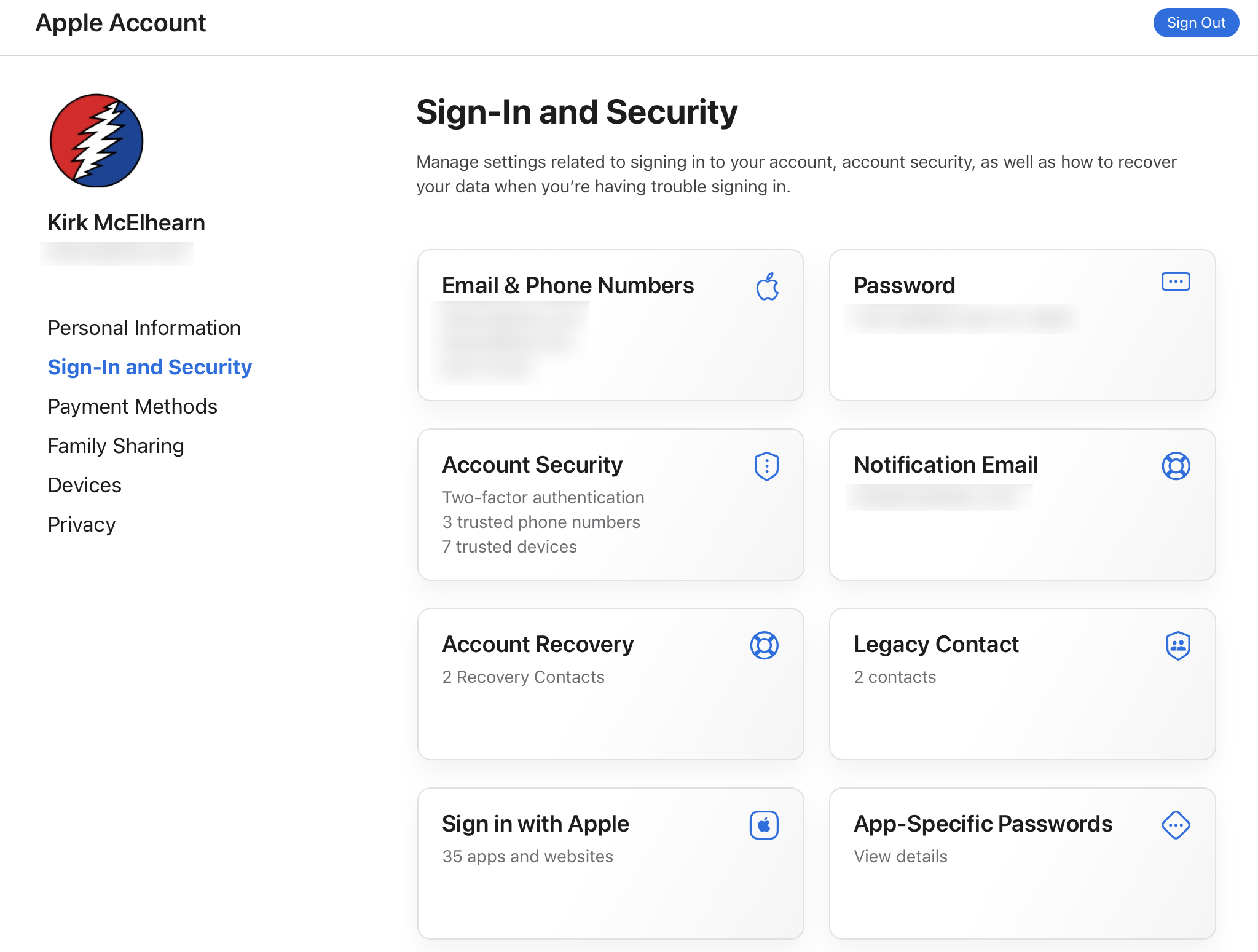
Das können Sie auf dieser Seite tun:
Ändern Sie Ihre E-Mail-Adresse und Telefonnummern: Sie können auswählen, welche E-Mail-Adressen für Ihr Apple-Konto verwendet werden sollen. Wenn Sie ein Apple-Konto mit einer Apple-Adresse erstellen, können Sie standardmäßig ein E-Mail-Konto mit @mac.com, @me.com und @icloud.com verwenden. Je nachdem, wann Sie Ihr Konto erstellt haben, haben Sie möglicherweise Zugriff auf einige oder alle dieser Domänen für Ihre E-Mail-Adresse. Sehen Sie sich dieses Apple-Supportdokument an, in dem diese verschiedenen Domänen erläutert werden. Wenn Sie möchten, können Sie hier auch weitere E-Mail-Adressen hinzufügen und hier Ihre Telefonnummer eingeben, die für iMessage und FaceTime verwendet wird.
Kontosicherheit: Hier richten Sie die Zwei-Faktor-Authentifizierung, vertrauenswürdige Telefonnummern und vertrauenswürdige Geräte ein. Lesen Sie diesen Artikel, um mehr über Zwei-Faktor-Authentifizierung und vertrauenswürdige Geräte zu erfahren, und lesen Sie diesen Artikel über vertrauenswürdige Telefonnummern.
Kontowiederherstellung: Verwenden Sie diese Option, wenn Sie das Passwort Ihres Apple-Kontos vergessen haben und Hilfe benötigen. In diesem Artikel erfahren Sie mehr über Wiederherstellungskontakte und Personen, denen Sie vertrauen und die Ihnen helfen können, wieder auf Ihr Konto zuzugreifen oder Ihre iCloud-Daten wiederherzustellen.
Mit Apple anmelden: Damit können Sie sich mit Ihrem Apple-Konto bei Apps, Websites und Diensten anmelden. Sehen Sie, wo Sie „Mit Apple anmelden“ verwendet haben, und widerrufen Sie bei Bedarf den Zugriff auf diese Websites und Dienste.
Passwort: Hier können Sie Ihr Passwort ändern. In diesem Abschnitt erfahren Sie das Datum, an dem Sie es zuletzt geändert haben. Es ist nicht wirklich wichtig, ein Passwort häufig zu ändern, aber es ist wichtiger, ein sicheres Passwort zu haben. Rezepte für sichere Passwörter haben wir in Episode 193 des Intego Mac Podcasts besprochen.
Benachrichtigungs-E-Mail: Dies ist eine zweite E-Mail-Adresse, die Sie festlegen können, damit Apple Sie benachrichtigen kann, wenn es Probleme mit Ihrem Apple-Konto gibt.
Legacy-Kontakt: Richten Sie einen Legacy-Kontakt ein, damit Ihre Daten im Falle Ihres Todes jemandem zur Verfügung stehen. In diesem Artikel erfahren Sie mehr über alte Kontakte.
App-spezifische Passwörter: Apps, die auf einige Ihrer iCloud-Daten zugreifen, wie z. B. E-Mail, Kontakte oder Kalender-Apps, erfordern ein app-spezifisches Passwort. Dies ist ein Passwort, das Sie hier generieren und in die App eingeben, um sie zu authentifizieren und ihr den Zugriff auf Ihre iCloud-Daten zu ermöglichen. Sie sollten dies nur einmal tun müssen, solange Sie eine App verwenden, die dies erfordert, obwohl einige Updates möglicherweise ein neues App-spezifisches Passwort erfordern.
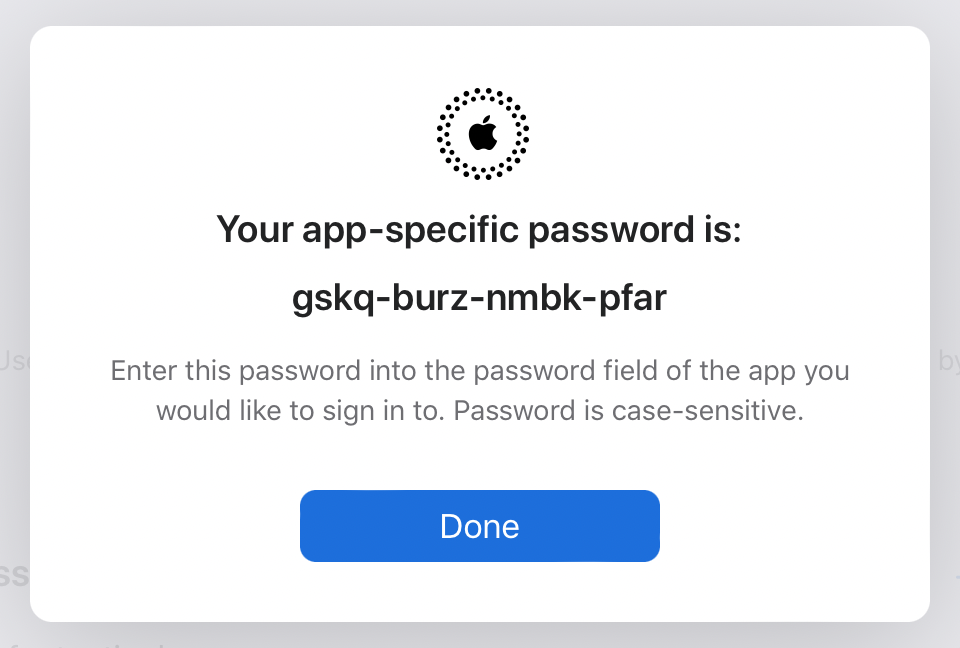
Sie können in diesem Abschnitt auch alle app-spezifischen Passwörter widerrufen, die Sie erstellt haben. (Versuchen Sie nicht, das obige Passwort zu verwenden; ich habe es bereits widerrufen.)
Klicken Sie auf „Persönliche Daten“, um Ihren Namen, Geburtstag, Ihr Land und Ihre Region oder Ihre Sprache zu ändern.
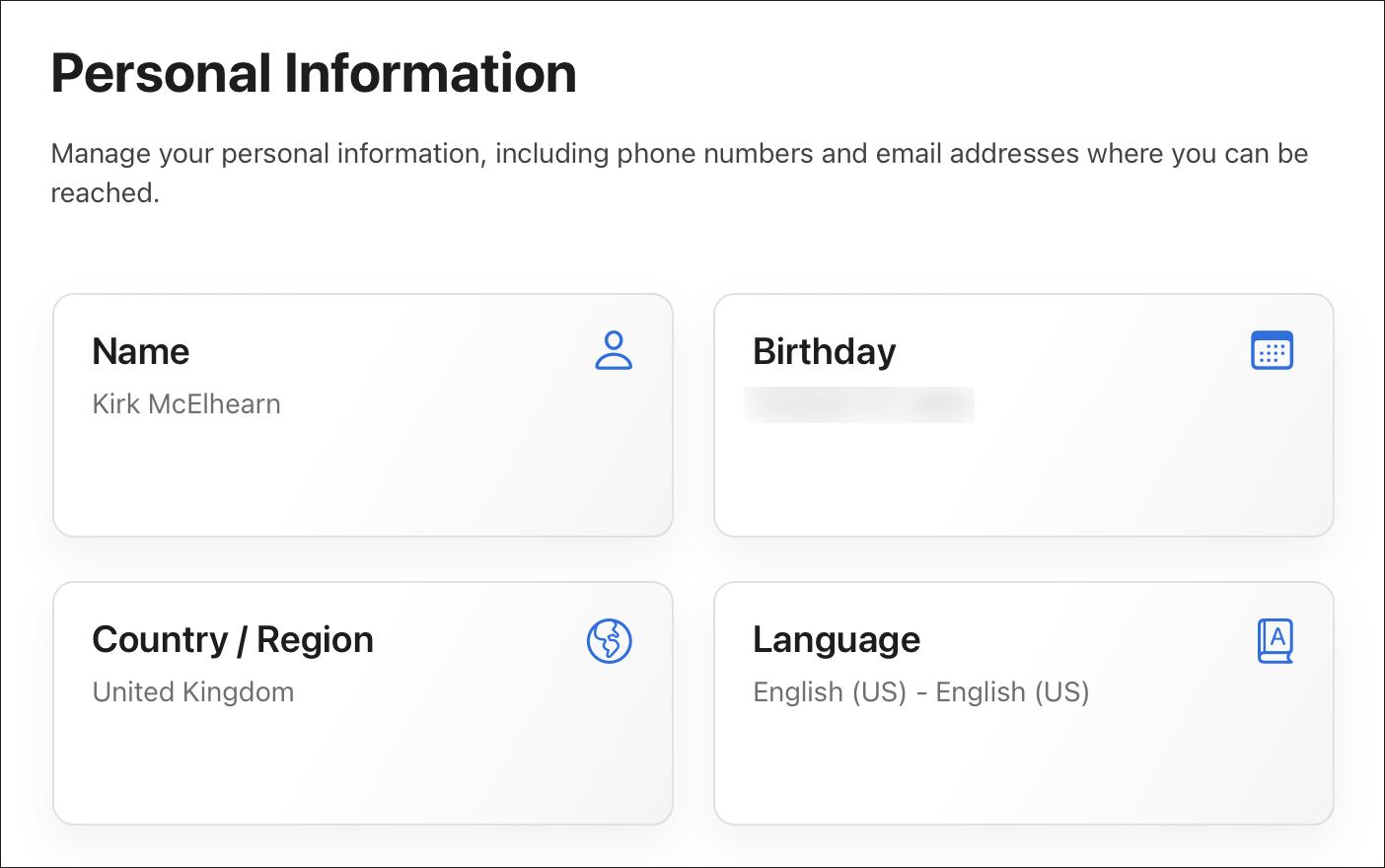
In diesem Abschnitt fügen Sie Kreditkarten oder ein PayPal-Konto hinzu, um es für Ihre Einkäufe im App Store, iTunes Store oder anderen Apple-Diensten zu verwenden. Die verfügbaren Zahlungsmethoden hängen davon ab, in welchem Land oder welcher Region Sie sich befinden.
In diesem Abschnitt erhalten Sie einige Informationen zur Familienfreigabe, mit der Sie Ihre Einkäufe mit der gesamten Familie teilen können. Sie richten die Familienfreigabe auf einem Ihrer Apple-Geräte ein und auf der Apple-Konto-Website können Sie Informationen über die Mitglieder Ihrer Familiengruppe sehen.
In diesem Abschnitt werden alle Geräte angezeigt, die in Ihrem Apple-Konto registriert sind. Je nach Gerät werden möglicherweise Informationen angezeigt, z. B. ob es in iCloud gesichert ist, ob Find My aktiviert ist, ob es ein vertrauenswürdiges Gerät ist und ob Apple Pay eingerichtet ist (und wenn ja, welche Karten verwendet werden). gebraucht). Dort finden Sie auch die Seriennummer des Geräts und weitere Informationen dazu.
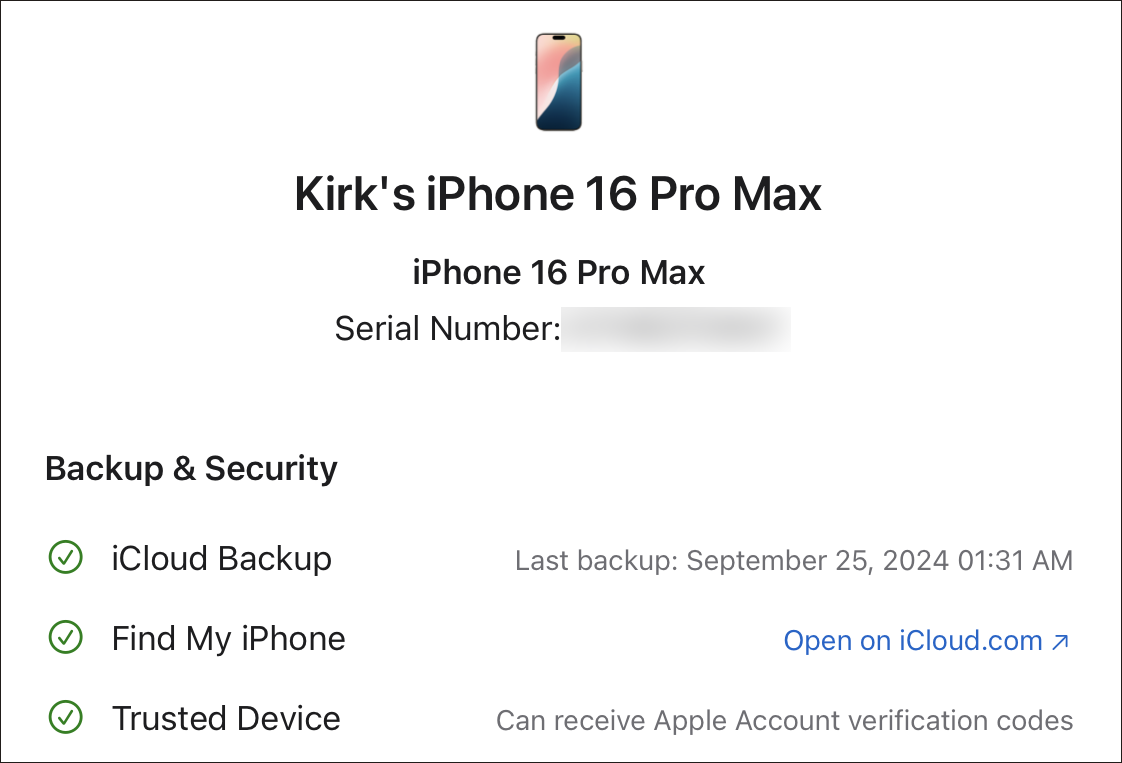
Wenn Sie ein Gerät finden, das nicht Ihnen gehört – etwa ein Gerät, das Sie verkauft oder verschenkt haben – können Sie es aus Ihrem Konto entfernen. Hier können Sie auch Karten aus Apple Pay entfernen. Und Sie können im Abschnitt „Mein“ auf „Auf iCloud.com öffnen“ klicken, um zu sehen, wo sich ein Gerät befindet.
Sie können Geräteinformationen an anderer Stelle sehen: auf einem Mac, iPhone oder iPad unter Einstellungen > Apple-Konto.
Schließlich besteht der Abschnitt „Datenschutz“ aus mehreren Unterabschnitten:
Meine E-Mail-Adresse ausblenden: Mit dieser Funktion können Sie E-Mail-Aliase einrichten, die bei der Registrierung bei Websites und Apps verwendet werden. Hier können Sie Ihre Hide My Email-Adressen einsehen und verwalten. In diesem Artikel erfahren Sie alles über „Meine E-Mail ausblenden“.
Geschlecht: Legen Sie hier Ihr Geschlecht fest, wenn Sie möchten. Apple sagt, dass sie dies nutzen, um „Ihnen relevantere Anzeigen in Apple-Produkten und -Diensten zu liefern“.
iCloud Analytics: Apple sagt: „Sie können Apple dabei helfen, sie zu verbessern, indem Sie privatisierte Analysen von Ihren Geräten und Ihrem iCloud-Konto teilen.“ Ich verstehe nicht, warum Sie dies aktivieren möchten.
Ihre Daten: Hier finden Sie einen Link zu einer Daten- und Datenschutzseite, auf der Sie Ihr Apple-Konto deaktivieren oder löschen und erfahren können, wie Apple Ihre Daten speichert und verwaltet.
Nachrichten von Apple: Hier können Sie E-Mail-Ankündigungen und Newsletter abonnieren.
Viele der oben genannten Funktionen können Sie auf Ihren Geräten verwalten: auf einem Mac, iPhone oder iPad unter Einstellungen > Apple-Konto. Aber nicht alles ist dort verfügbar. Sie müssen die Seite Ihres Apple-Kontos wahrscheinlich nicht oft aufrufen, aber es ist gut zu wissen, was Sie tun können, wenn Sie Änderungen vornehmen müssen.
Das obige ist der detaillierte Inhalt vonSo verwalten und verwenden Sie Ihr Apple-Konto. Für weitere Informationen folgen Sie bitte anderen verwandten Artikeln auf der PHP chinesischen Website!




